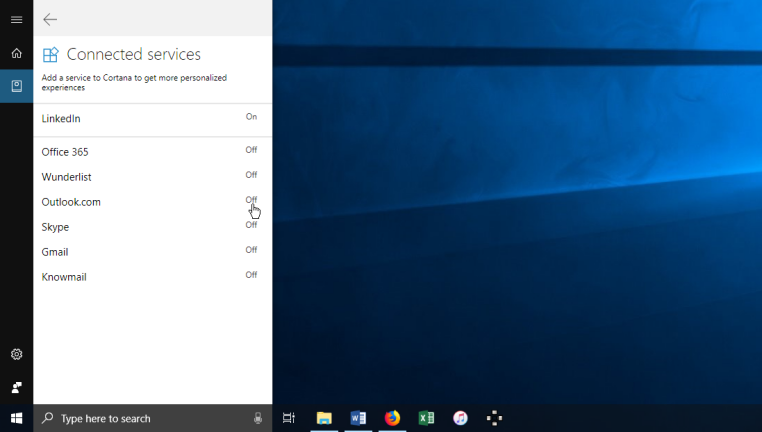AlexaとCortanaを接続し、それらを一緒に使用する方法
公開: 2022-01-29AlexaとCortanaの両方を音声アシスタントとして使用しますが、これらは異なる会社によって作成されているため、これまで2人は互いに話すことができませんでした。
アマゾンとマイクロソフトの間の新しい協力の精神で、あなたの2人の友好的な近所の音声アシスタントは今話をしている。 つまり、AlexaにCortanaを呼び出すように依頼し、CortanaにAlexaを呼び出すように依頼することができます。 その後、使用しているコンピューターやデバイスを介して、特定の情報にアクセスし、特定のタスクを実行できます。
Alexaを使用してCortanaにアクセスするのはなぜですか? Echoの近くにいる可能性がありますが、Windows 10コンピューターの近くにはいない可能性があり、通常はCortanaから取得する情報を取得する必要があります。 同様に、Windows 10コンピューターを使用しているが、Echoデバイスの近くにいない可能性があり、通常はAlexaから取得する情報が必要です。
「たとえば、Office 365の顧客は、職場のPCからAlexaを呼び出し、Alexaを使用して食料品を注文したり、サーモスタットを調整してから帰宅するように依頼することができます」とMicrosoftは統合を発表したブログ投稿で述べています。 「そして、キッチンで朝食を作っている人は、Echoデバイスを介してコルタナに参加し、毎日のカレンダーをプレビューしたり、やることリストにアイテムを追加したり、オフィスに行く前に新しいメールをチェックしたりできます。」
今のところ、Alexaスキルは米国のWindows10デバイスとHarmanKardonInvokeスピーカーで利用できます。 Cortanaは、Echo、Echo Dot、Echo Plus、Echo Show、EchoSpotなどのコアAmazonEchoデバイスでアクセスできますが、Amazonは、Microsoftと協力して、より多くの顧客とデバイスにエクスペリエンスを提供していると述べています。 最初のチームアップは公開プレビューのおかげで行われるため、まだ完全にベイクされておらず、使いにくい場合があります。 しかし、それは有望なスタートであり、試す価値があります。 そして、これからもっとたくさんのことがあります。
「これはAlexaとCortanaの始まりに過ぎません。つまり、音楽、オーディオブック、フラッシュブリーフィングなどの機能はすぐには利用できません」とAmazonは新しい統合について説明したブログ投稿で述べています。 「しかし、Microsoftと協力して新しい機能を追加するにつれて、エクスペリエンスは向上し続けます。また、Alexaは常にスマートになっているため、使用するほどエクスペリエンスは向上します。」
Microsoftによると、エンジニアはパブリックプレビューからのフィードバックを使用して、AlexaとCortanaのコラボレーションを深めます。 それまでは、両方のデジタルアシスタントとチャットする方法は次のとおりです。
CortanaをAlexaに接続する
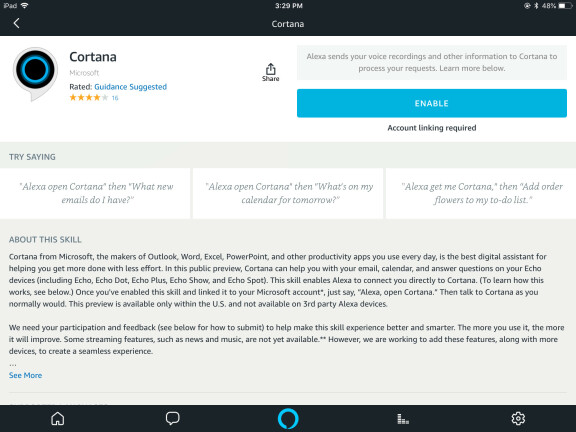
Cortana権限を有効にする
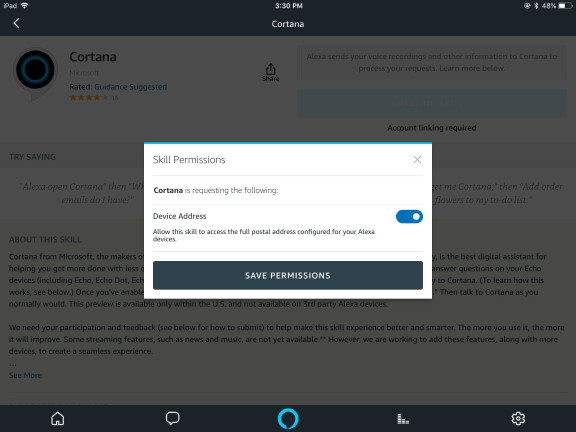
Microsoftアカウントにアクセスする
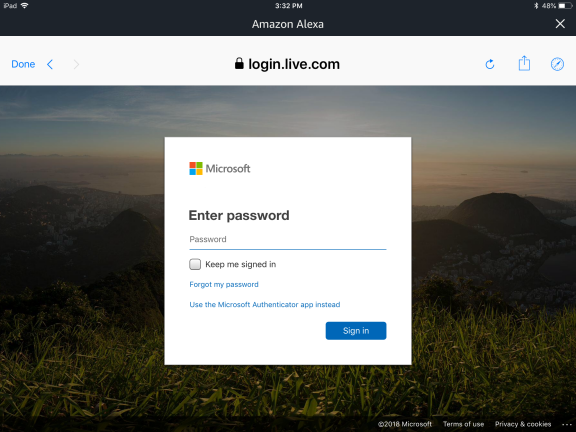
Cortanaスキルを管理する
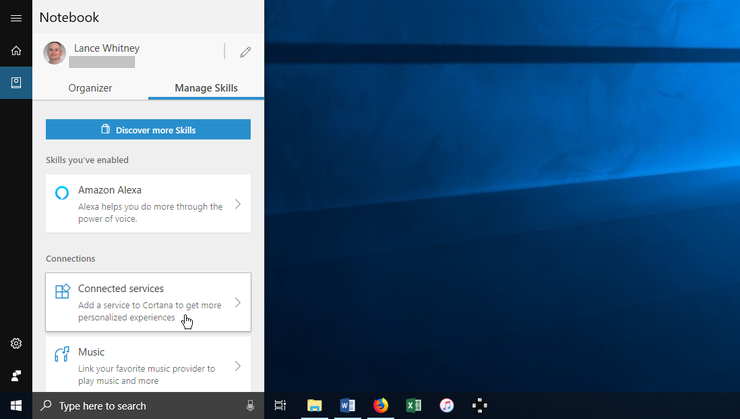
AlexaでCortanaを開く
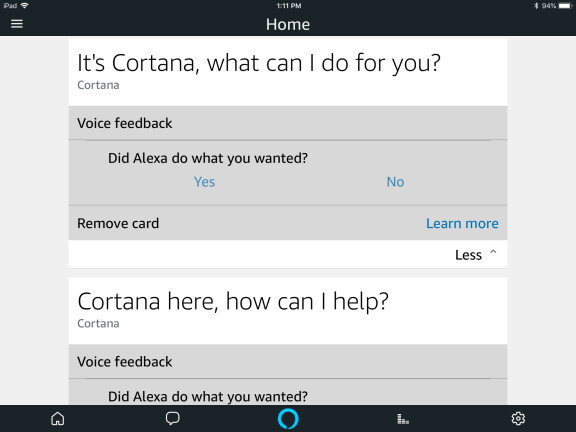
次に、「アレクサ、コルタナを開きます」と言います。 次に、質問をして、天気予報やスポーツのスコアなどの一般的な情報を取得できます。 ただし、本当の目的は、Alexaだけでは処理できない質問をしたり、情報にアクセスしたりすることです。特に、Cortanaに接続されているサービスに固有のデータです。

カレンダーへのアクセス、新着メールの確認、やることリストの項目の聞き取りなどを行うことができます。 カレンダーの予定を立てたり、メールを送信したり、やることリストに追加したりすることもできます。 ここではいくつかの例を示します。
- 「来週の私のカレンダーは何ですか?」と言います。 コルタナはあなたの予定を読み上げます。
- 「新しいメールは何ですか?」と言います。 Cortanaは、新しい電子メールを一覧表示し、聞きたい電子メールを尋ねてから、特定のメッセージに返信するかどうかを尋ねます。
- 「やることリストには何がありますか?」と言います。 Cortanaにアイテムが一覧表示されます。
- 「カレンダーに予定を追加して」と言います。 Cortanaは、日付と時刻を尋ねてから、予定の名前を尋ねます。
- 「メールを送信」と言います。 Cortanaは、電子メールの受信者、件名、および本文を要求します。
- 「やることリストに追加」と言います。 Cortanaは、何を追加するかを尋ねます。
AlexaをCortanaに接続する
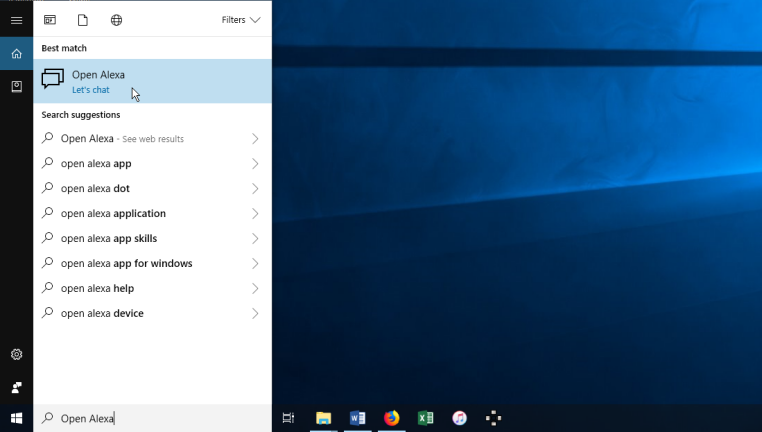
Amazonアカウントにアクセスする
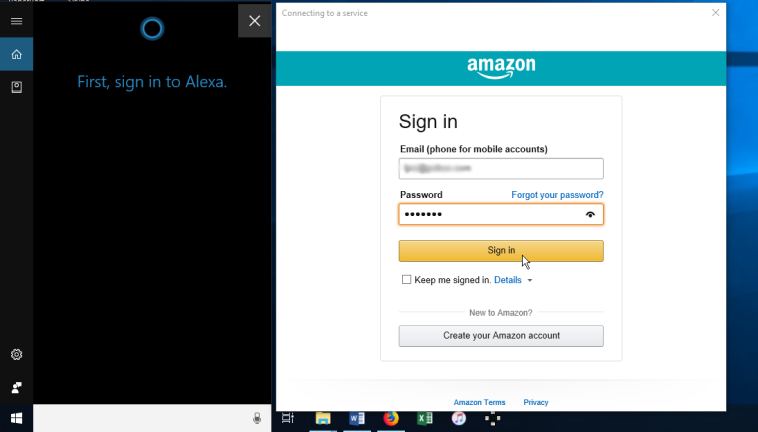
CortanaでAlexaを開く
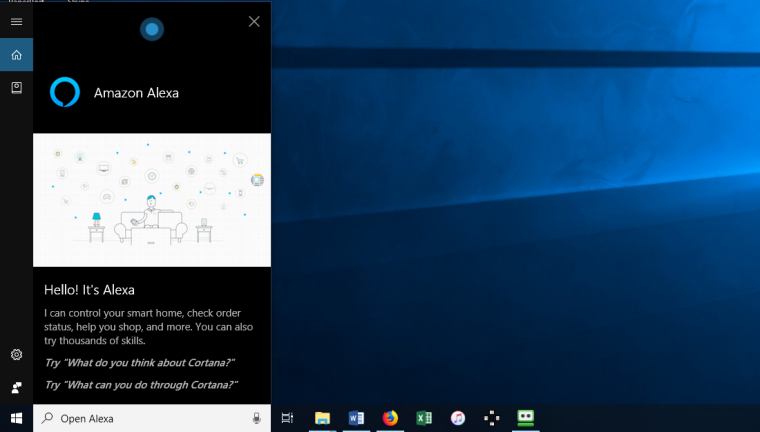
これで、Cortanaを介してAlexaと話すことができます。 次回Cortanaを介してAlexaを呼び出すときは、サインインしたり、何にも許可を与えたりすることなく、すぐに追跡できます。
これで、Windowsコンピューターを介してAlexaと直接対話できます。 カレンダーの予定へのアクセス、メッセージの聞き取り、やることリストの管理など、より個人的なタスクを実行できます。 地元のレストラン、企業、その他の近くのスポットの名前を尋ねることができます。 スマートホームを管理することもできます。
音楽やラジオの再生、アラーム、タイマー、リマインダーを要求することはできませんが、ゲームをプレイしたり、クイズに答えたり、ニュースを聞いたりするなど、Alexaを通じて通常アクセスするスキルの多くを使用できます。